Könnyedén frissítheti az Ubuntu 18-at.04 LTS - Ubuntu 19.04. Ebben a cikkben megmutatom, hogyan kell ezt megtenni.
Mielőtt folytatná, győződjön meg arról, hogy nem az éles kiszolgálón teszi, mert az Ubuntu 19.A 04 nem LTS verzió. Ubuntu 19.A 04 nem biztos, hogy olyan stabil, mint az Ubuntu 18.04 LTS. A frissítés előtt feltétlenül készítsen biztonsági másolatot az összes fontos adatról.
A HTM-ek és a harmadik felek csomagtárainak eltávolítása:
A frissítés megkezdése előtt távolítsa el az összes hozzáadott PPA-t és harmadik fél adattárát, mivel a csomagok ütközhetnek a frissítés során.
Minden PPA-t és harmadik fél adattárát általában külön fájlként adják hozzá / etc / apt / sources.lista.d Könyvtár.
Szerintem a legjobb, ha az összes fájlt eltávolítja ebben a könyvtárban. Ezzel eltávolítaná ezeket az adattárakat. Miután frissített az Ubuntu 19-re.04, úgyis újra meg kell adnia ezeket az adattárakat. A régiek nem fognak megfelelően működni.
Az összes fájl eltávolításához a / etc / apt / sources.lista.d könyvtárba, futtassa a következő parancsot:
$ sudo rm -rfv / etc / apt / sources.lista.d / *.lista
Frissítés az Ubuntu 19-re.04 az Ubuntu 18-ból.04 LTS:
Amint láthatja, az Ubuntu 18-at futtatom.04 LTS szerver. Frissíteni fogom Ubuntu 19-re.04.
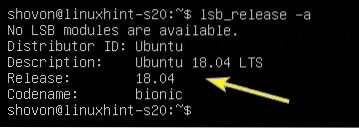
Először frissítse az APT csomagkezelő gyorsítótárát a következő paranccsal:
$ sudo apt frissítés
Frissíteni kell az APT csomagtárház gyorsítótárát.
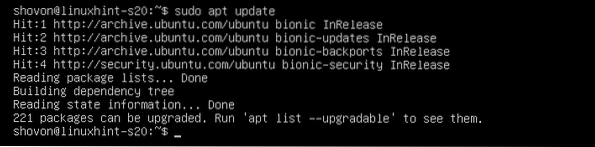
Most frissítse az összes meglévő csomagot az Ubuntu 18-on.04 LTS a következő paranccsal:
$ sudo apt dist-upgrade
Mint látható, körülbelül 221 csomagra van szükség frissítésre. A megerősítéshez nyomja meg a gombot y majd nyomja meg
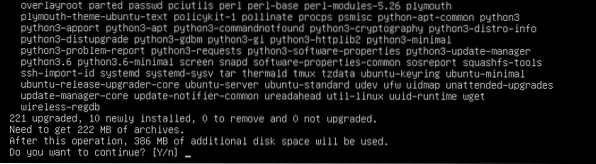
Az APT letölti és telepíti az összes szükséges csomagot.
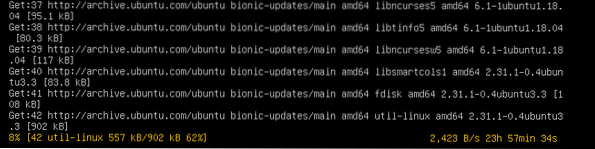
Ubuntu 18.A 04 LTS megkérdezheti, hogy meg akarja-e őrizni a meglévőt / etc / cloud / cloud.vö konfigurációs fájlt, vagy cserélje le a frissített csomag alapértelmezettjére. Megtartom a már meglévőt. Szóval, csak megnyomom
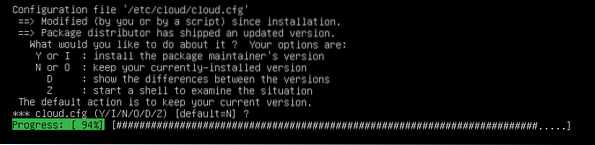
Az összes meglévő csomagot ezen a ponton frissíteni kell.
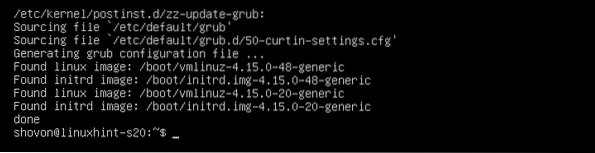
Alapértelmezés szerint az Ubuntu 18.A 04 LTS úgy lesz beállítva, hogy csak LTS verziókra frissítsen. Tehát frissítsen nem LTS verziókra, például az Ubuntu 19-re.04 le van tiltva.
A nem LTS verzióra történő frissítés engedélyezéséhez nyissa meg a / etc / update-manager / release-upgrade konfigurációs fájl az alábbiak szerint szerkesztésre:
$ sudo nano / etc / update-manager / release-upgrade
Most meg kell változnod Kérdés = lts nak nek Kérdés = normális.
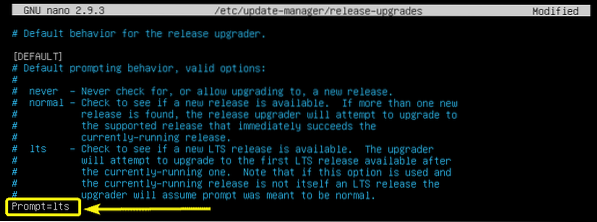
A végső konfigurációs fájlnak a következőképpen kell kinéznie. Ha végzett, mentse el a konfigurációs fájlt a megnyomásával
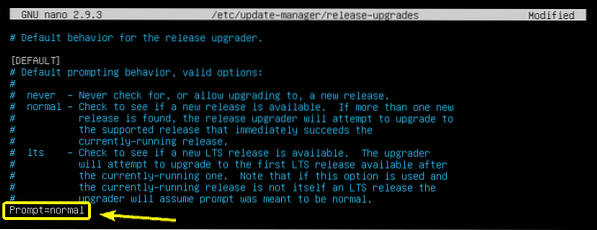
Mielőtt elkezdené a frissítési folyamatot, egy dolgot tudnia kell, hogy nem tud közvetlenül frissíteni az Ubuntu 18-ról.04 LTS - Ubuntu 19.04. Ehelyett frissítenie kell az Ubuntu 18-ról.04 LTS - Ubuntu 18.10 először. Ezután frissítsen 18-ról.10-től 19-ig.04. Ez az ajánlott mód az Ubuntu frissítésére.
Ubuntu 18.04 LTS> Ubuntu 18.10> Ubuntu 19.04
Most frissítsen az Ubuntu 18-ra.10, futtassa a következő parancsot:
$ sudo do-release-upgrade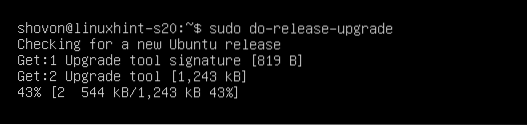
A do-release-upgrade automatikusan hozzáadja a szükséges csomagtárakat, és frissíti az APT csomagtárház gyorsítótárát.

Ezután áttekintést nyújt a frissítésről. Ha többet szeretne megtudni a frissítésről, nyomja meg a gombot d és nyomja meg
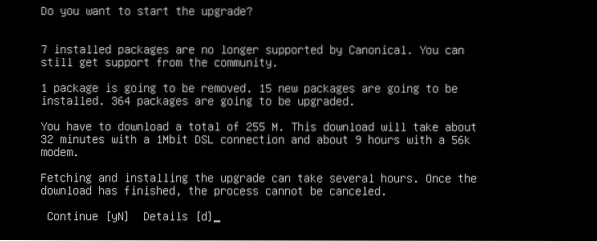
A frissítési folyamatnak el kell indulnia.

Megkérhetjük, hogy válasszon egy LXD verziót. Válassza a lehetőséget 3.0 ha frissít egy éles kiszolgálót. Ellenkező esetben nem számít, melyiket választja, hacsak nincs saját oka. Miután eldöntötte, melyiket kívánja telepíteni, nyomja meg a gombot
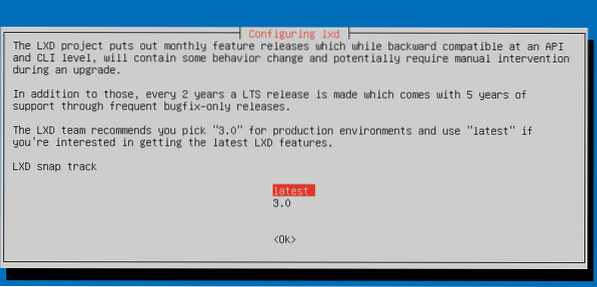
Amikor megjelenik a következő parancs, nyomja meg a gombot
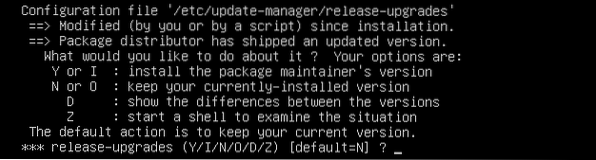
Ha az Ön által használt csomagok már nem támogatottak vagy használtak abban a verzióban, amelyre frissíteni próbál, akkor a rendszer megkérdezi, hogy el kívánja-e távolítani vagy megtartja-e. Megnyomhatja d utána

Most nyomja meg y és akkor

Mint láthatja, az Ubuntu 18.A 04 LTS frissítve Ubuntu 18-ra.10.

Ezt a következő paranccsal ellenőrizheti tovább:
$ lsb_release -a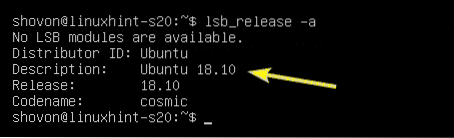
Most frissítsen az Ubuntu 19-re.04 18-tól.10, végezzen újabb kiadásfrissítést az alábbiak szerint:
$ sudo do-release-upgrade
Ubuntu 19.04 csomagtárházat adunk hozzá, és az APT csomagtárház gyorsítótárát frissítjük.

Ezután megjelenik a frissítés áttekintése. A megerősítéshez nyomja meg a gombot y majd nyomja meg
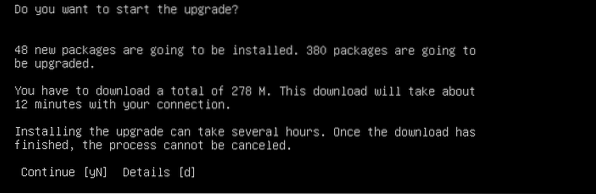
Most válassza ki
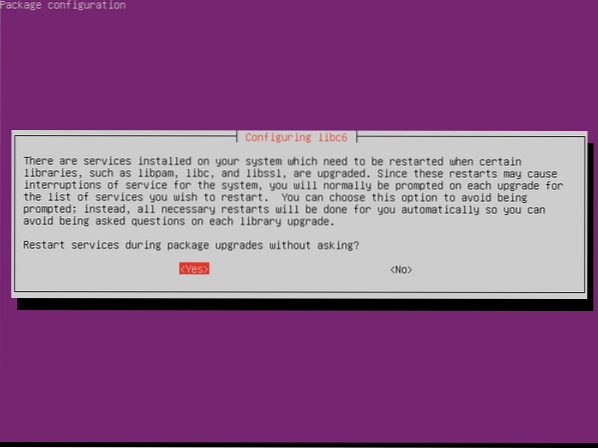
Miután meglátta ezt a parancsot, nyomja meg a gombot
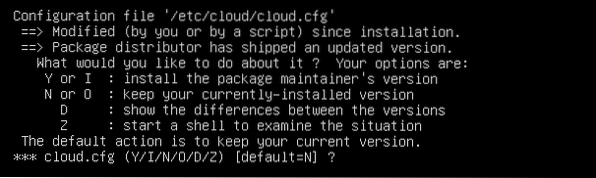
Ugyanúgy, mint korábban, a rendszer kéri az elavult csomagok eltávolítását. A megerősítéshez nyomja meg a gombot y majd nyomja meg

Miután a frissítés befejeződött, a rendszer kéri, hogy indítsa újra a szervert. nyomja meg y majd nyomja meg

Miután a szerver elindult, látnia kell az Ubuntu 19-et.04 írva a bejelentkezési képernyőn. Tehát a frissítés sikeresnek tűnik.

A következő paranccsal tovább ellenőrizheti, hogy a frissítés sikeres volt-e vagy sem:
$ lsb_release -aMint láthatja, az Ubuntu 18.A 10 frissítés az Ubuntu 19-re.04 helyesen.
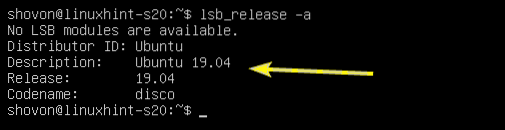
Így frissít az Ubuntu 19-re.04 az Ubuntu 18-ból.04 LTS. Köszönjük, hogy elolvasta ezt a cikket.
 Phenquestions
Phenquestions


